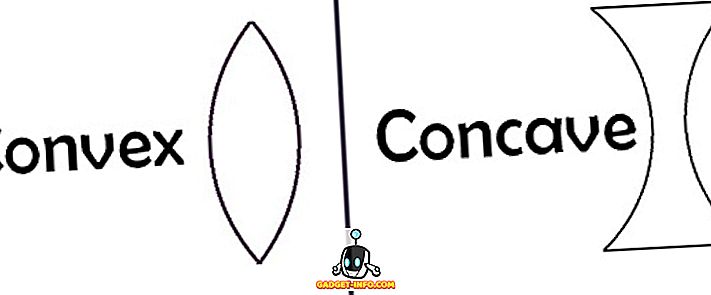Hoewel ik de roem en het geluk van de platenindustrie niet meer najaag, is muziek altijd een belangrijk onderdeel van mijn leven geweest. Ik speelde gitaar in een paar bands, zong in een paar live shows - en ontmoette mijn eerste en enige liefde voor mijn leven in een van hen, schreef en nam een handvol songs op en deed de meeste dingen die inspirerende amateurmuzikanten doen. Ik kan niet zeggen dat ik het allemaal in die tijd heb gezien en gedaan, maar er waren maar twee dingen die ik benijd van de generatie jonge musici van vandaag: YouTube en GarageBand. Nu voeg ik er nog een aan de lijst toe: muziekmemo's.
De korte kennismakingssessie
Moderne muzikanten gebruiken de spraakmemo's van hun smartphones om hen te helpen hun ideeën vast te leggen. Het is springlevend in vergelijking met nylon gitaar, pen en papier en oude mono-cassetterecorder die ik heb gebruikt om liedjes te schrijven. Maar de komst van Music Memos neemt de evolutie een stap verder.
Music Memos is een gratis app voor iPhone en iPad waarmee muzikanten hun liedideeën snel en gemakkelijk kunnen vastleggen, ordenen en delen. Het is een geluidsopname-app die het nummer analyseert, automatisch het akkoordprogressie voorspelt en baslijnen en drumbeats toevoegt die - wacht even - zichzelf aan je opname kunnen aanpassen. Ze kunnen versnellen en vertragen volgens het tempo van de song. Ik wou dat ik muziekmemo's had tijdens mijn songwriting-dagen.
Ik heb de app gedownload op het moment dat ik hem zag en ik raad aan dat jij - alle digitale muzikanten die er zijn - dat ook zou moeten doen. En nadat u het op uw iPhone of iPad hebt geïnstalleerd, kunt u het onderdompelen in uw tenen overslaan. Spring erin, het water is geweldig.
De opnamesessie
Sommige mensen zullen teleurgesteld raken wanneer ze voor het eerst de interface van muziekmemo's te zien krijgen. Er is bijna niets, alleen een donker scherm met één knop in het midden. Maar zoals iedereen altijd zegt, oordeelt een app nooit door zijn minimalistische uiterlijk. Er zijn goocheltrucs volgepakt achter het gordijn.
De eerste keer dat u de app opent, wordt u gevraagd of u iCloud wilt gebruiken om uw ideeën op te slaan. De meeste (zo niet alle) iPhone- of iPad-gebruikers hebben het iCloud-account, dus waarom zou u het niet gebruiken? Naast dat je ervoor zorgt dat je ideeën veilig worden geback-upt naar de cloud, kun je ze ook openen vanaf andere Apple-apparaten, waaronder ze openen met GarageBand op je Mac voor verdere verfijning.

Nog een ding voordat je begint met opnemen, je kunt de gitaarafstem-tool gebruiken (het pictogram met de hooivork in de rechterbovenhoek van het scherm). Tik erop en kies een voor een je gitaarsnaren en de tool vertelt je hoe ver de stemming is. Een rode letter met een rode balk naar links betekent dat de stemming lager is dan zou moeten, en een rode letter met een rode balk naar rechts betekent het tegenovergestelde. Stem je gitaarsnaren omhoog of omlaag tot het scherm ergens in het midden een blauwe letter toont.

Vervolgens gaat het erom de grote ronde knop in het midden van het scherm aan te raken om te beginnen met het opnemen van uw liedideeën. Je kunt je zang opnemen en / of een muziekinstrument bespelen, maar Apple zei dat Music Memos gitaar en piano beter herkent dan andere soorten instrumenten.
U kunt de app ook instellen in de automatische modus (in de linkerbovenhoek van het scherm). In deze modus zal het naar zijn omgeving luisteren en zal het elke keer dat het de muziek hoort beginnen met opnemen. Deze modus is de perfecte setting voor songwritingsessies waarbij u met een gitaar en een notebook zit en probeert de muziek te vinden voor de woorden - of omgekeerd.
Tijdens het opnemen verandert de blauwe knop in een rood vierkantje. Tik op de knop om de opname te stoppen en deze wordt automatisch opgeslagen op uw apparaat en iCloud. Het uploadproces kan enige tijd duren, afhankelijk van de bestandsgrootte en de internetsnelheid.

De pre-montage sessie
Op het moment dat u de opname stopt, begint de bewerkingssessie. Muziekmemo's doen het grootste deel van de legwerkzaamheden achter de schermen terwijl u de laatste hand legt. Het begint met het analyseren van je opname om de beste akkoorden, baslijnen en drumklanken voor je nummer te achterhalen.
Muziekmemo's noemen je opnames standaard als 'Mijn ideeën' gevolgd door een numerieke volgorde. U kunt het bewerken door op de naam te tikken en in te typen. Ik geef de voorkeur aan het labelen van mijn opnames met de titel van het nummer gevolgd door welk deel van het nummer ze zijn, bijvoorbeeld: "Adagio in G - intro" of "Chasing Shadow in the Dark - couplet 2".

U kunt ook tags toevoegen (het pictogram staat linksonder op het scherm) en sterren aan de opnames. Muziekmemo's worden geleverd met verschillende vooraf vastgestelde tags, zoals akkoorden, chorus, riff, upbeat, couplet, enz. U kunt ze gebruiken of nieuwe tags maken.

Het toevoegen of verwijderen van baslijnen en drumbeats uit het liedje is net zo eenvoudig als het tikken op de pictogrammen in het midden onderaan je scherm.
Als je de sessie wilt verwijderen, tik je op het prullenbakpictogram rechtsonder.

De bas- en drumsessie
De technologie die Apple gebruikt voor het aansturen van bas en drum in muziekmemo's komt van GarageBand. Het is vereenvoudigd om het concept achter Music Memos te evenaren: om ideeën snel vast te leggen. Terwijl je muziekmemo's kunt laten beslissen hoe de bas en de drum je lied begeleiden, is het mogelijk om de virtuele bassist en drummer te vertellen hun stijl te veranderen.
Tik en houd de bas of het trommelpictogram ingedrukt om hun 'slimme pad' te openen. Het lijkt op het trackpad met een punt ergens in het midden. Verander de speelstijl door de stip naar een andere positie op de pad te slepen. De bovenzijde van de pad correspondeert met luider geluid, terwijl de onderkant gelijk staat aan zachtere geluiden. De linkerkant is een eenvoudigere speelstijl, terwijl de rechterkant gecompliceerder is.
Voor de bas zijn er twee soorten instrumenten die u kunt kiezen: de elektrische of verticale bas. En voor de drums zijn de keuzes moderne of vintage drumkits.

De Clipping, Sharing en More Session
Voor een heel eenvoudige muziekopnameapp is Music Memos ver gekomen met bas en drumfunctie. Maar het gaat nog verder in de sectie met liedideeën. Tik op het pictogram in het bovenste middelste scherm om al uw opnamen te vinden. Tik op en kies er een uit om toegang te krijgen tot meer bewerkingsfuncties. Voor starter kunt u de timing van de song wijzigen via het tempo- pictogram.

U kunt het akkoord voor elke regio van de song wijzigen door op het akkoordpictogram te tikken, de regio te kiezen en het akkoord te bewerken.

Er is ook een trim- tool die je kunt gebruiken om een deel van de song te verwijderen. Selecteer het gereedschap en schuif de trimmarkering naar het begin van het nummer dat u wilt behouden. Alles wat vóór de marker komt, zal worden weggegooid.
Met de notitie- tool kun je een noot toevoegen aan het nummer, zoals een opmerking, een korte uitleg, dingen om te onthouden, etc. Maar het is niet het enige dat het kan doen. Opmerking geeft je ook de mogelijkheid om informatie te geven over de capopositie en afstemming van de gitaarsnaren die je gebruikt om de song te spelen.

Last but not least: de tool Delen. Het biedt u veel opties voor delen zoals e-mail, instant messaging, iCloud Drive, YouTube, SoundCloud en meer. Je kunt ook je opname openen met GarageBand voor iOS als je er een hebt geïnstalleerd op hetzelfde apparaat. Degenen die dat niet doen, krijgen de optie om de opname te installeren of op te slaan met iCloud Drive en later te openen via de GarageBand van je Mac. De bas en drum kunnen volledig worden bewerkt in GarageBand.

Gedachten en meningen
Als iemand die al zo lang op dit soort gereedschap heeft gewacht, ben ik bevooroordeeld. Maar muziekmemo's maken veel indruk op me. Het is perfect voor zowel technisch onderlegde en ouderwetse muzikanten om hun ideeën uit hun hoofd te krijgen, zodat ze meer pakkende lijnen en geweldige riffs kunnen bedenken. Het is ook een leuke tool om snelle muziek te maken voor de wannabes en amateurs.
Echter, zoals bij elke eerdere versiesoftware, moeten sommige dingen worden aangepakt. Tijdens mijn eerste verkenning kwam ik een vervelende bug tegen: telkens als ik de app sluit en opnieuw open, verschijnen mijn opnamen willekeurig en verdwijnen ze. Ik denk dat dit te wijten is aan de synchronisatievertraging tussen de app en iCloud. Na een paar momenten te hebben gewacht, is alles weer normaal.
Maar bewaar altijd een back-up van uw ideeën met behulp van een of twee of meerdere methoden voor het delen van opties. Maak ook handmatig een back-up naar je Mac via het gedeelte Apps van iTunes. Ik weet zeker dat oplossingen hiervoor en andere bugs onderweg zijn.
Muziekmemo's gaven me dat warme, vage gevoel dat ik mijn oude gitaar wilde pakken en opnieuw muziek ging schrijven. Probeer muziekmemo's en deel uw mening en meningen met behulp van de onderstaande opmerking.